Bagi pengguna linux pada umumnya sudah tidak asing dengan yang namanya terminal. Screenshot terminal bisa dilihat pada posting saya sebelumnya tentang otak atik tampilan terminal. Kali ini saya tidak akan menjelaskan panjang lebar mengenai terminal, namun saya akan menjelsakan salah satu script yang paling sering saya gunakan dengan terminal.
Wget merupakan script yang sering saya gunakan pada terminal. Fungsi script ini untuk mendownload. Ada beberapa syarat yang harus dipatuhi untuk menggunakan script ini. Pertama kita harus mendapatkan link yang spesifik tentang file yang akan kita download (misal: . Kedua kita tidak bisa menggunakan script ini untuk mendownload dari situs semacam rapidshare, mediafire, dll.
Cara penggunaan script tersebut cukuplah mudah. Pertama buka dulu terminal pada Application > Accessories > Terminal, atau dengan menekan Ctrl + Alt + T. Ketikkan wget [spasi] url file > Enter.
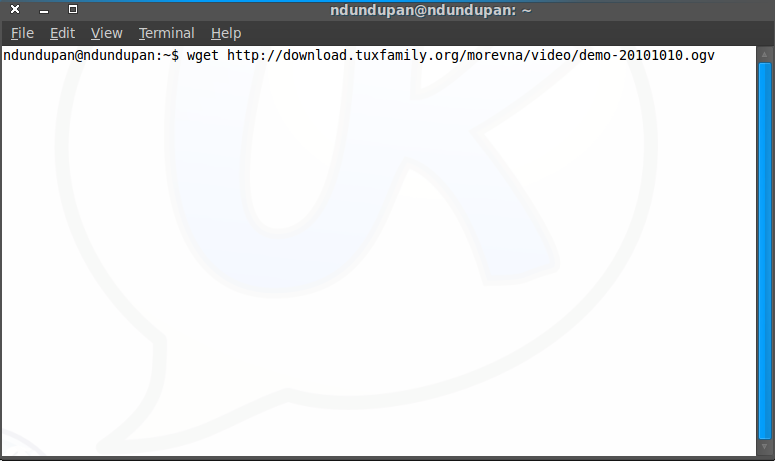 |
| Perintah wget |
Tunggu proses download selesai.
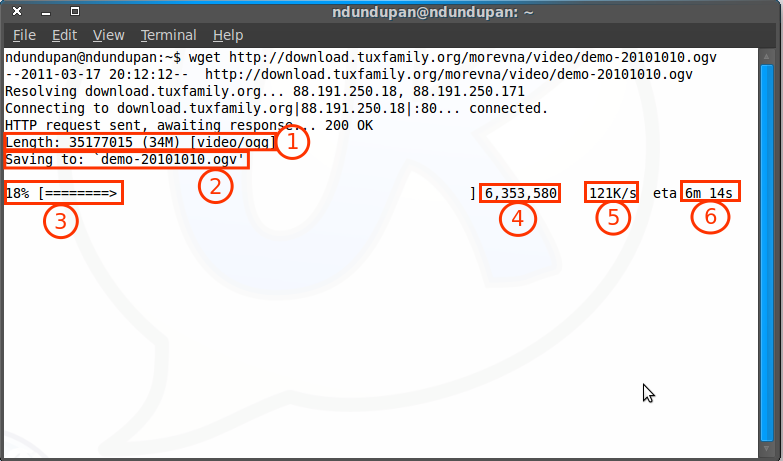 |
| Download lewat terminal |
Pada gambar diatas, nomor 1 menunjukkan ukuran file dan format filenya. Nomor 2 menunjukkan tempat kita menyimpan hasil download. Nomor 3 menujukkan presentasi file yang kita download. Nomor 4 merupakan ukuran file yang sudah berhasil kita download. Nomor 5 merupakan kecepatan download kita. Dan yang nomor 6 merupakan waktu yang kita butuhkan untuk mendownload file tersebut.
Setelah download selesai akan muncul seperti gambar dibawah ini. Oh iya secara default wget akan menyimpan file di folder home.
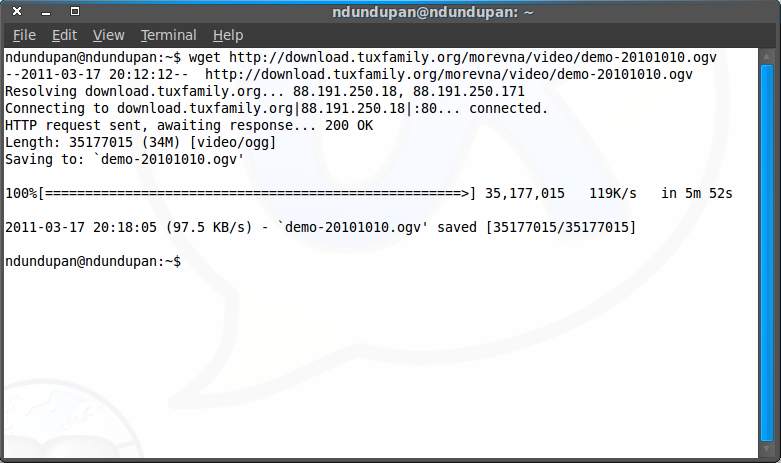 |
| Download selesai |
Untuk kelebihan dari wget saya sendiri kurang tahu, menurut saya pribadi ini sederhana. Sehingga download bisa tidak terlihat. Mungkin cukup ringan juga karena speed browser tidak dibagi bagi (hanya opini)
Kelemahannya kita tidak dapat mendownload dari situs yang membutuhkan verifikasi captha terlebih dahulu seperti rapidshare, mediafire, dll. Semoga ini dapat membantu.


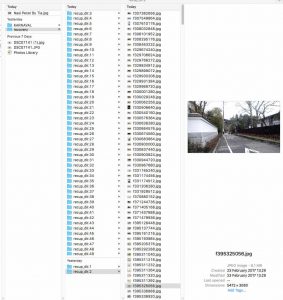


Leave a Comment